Kako isključiti siguran način rada na Tumblru
Tumblr je platforma za društveno umrežavanje i mikroblogovanje koja korisnicima omogućuje pristup raznim vrstama sadržaja. Za razliku od drugih takvih aplikacija koje uključuju dobna ograničenja/lokacija, nema propisa o eksplicitnom sadržaju. Ranije je opcija 'sigurni način rada' na Tumblru(Tumblr) pomogla korisnicima da filtriraju neprikladan sadržaj ili sadržaj za odrasle. Posljednjih godina sam Tumblr je odlučio zabraniti osjetljive, nasilne i NSFW sadržaje na platformi, više nema potrebe za dodavanjem digitalnog sloja zaštite putem sigurnog načina rada.

Kako isključiti siguran način rada na Tumblru
Metoda 1: Zaobiđite označeni sadržaj(Method 1: Bypass Flagged Content)
Na računalu (On Computer )
Ako koristite svoj Tumblr račun na računalu, morate slijediti dane korake da biste zaobišli siguran način rada:
1. Otvorite svoj web preglednik(web browser) i idite na službenu stranicu Tumblr(official Tumblr site) .
2. Kliknite na prijavu(login) u gornjem desnom kutu zaslona. Sada se prijavite na svoj račun pomoću ID-a e-pošte i lozinke(email ID and password) .
3. Bit ćete preusmjereni na odjeljak nadzorne ploče.(dashboard section. )
4. Možete početi s pregledavanjem. Kada kliknete na osjetljivu vezu ili objavu, na zaslonu će se pojaviti poruka upozorenja. To se događa zato što zajednica može označiti dotični blog ili ga Tumblr(Tumblr) tim smatra osjetljivim, nasilnim ili neprikladnim .
5. Kliknite na opciju Idi na moju nadzornu ploču(Go to my dashboard) na zaslonu.
6. Sada možete vidjeti označeni blog na svom zaslonu. Odaberite opciju Prikaži ovaj Tumblr(View this Tumblr) za učitavanje bloga.

Možete slijediti gore navedene korake svaki put kada naiđete na označeni sadržaj.
Napomena:(Note:) Međutim, ne možete onemogućiti označene postove i morat ćete im dopustiti da pregledavaju ili posjećuju blogove.
Na mobitelu(On Mobile)
Ako koristite svoj Tumblr račun na svom mobilnom telefonu, tada možete isključiti siguran način rada na Tumblr( turn off safe mode on Tumblr) putem ove metode. Koraci su slični, ali se mogu malo razlikovati za korisnike Androida(Android) i iOS-a.
1. Preuzmite i instalirajte aplikaciju Tumblr(Tumblr app) na svoj uređaj. Idite na Google Play Store za Android i App Store za iOS.
2. Pokrenite ga i prijavite se(log in) na svoj Tumblr račun.
3. Na nadzornoj ploči(dashboard) kliknite na blog koji je označen. Na zaslonu će se pojaviti skočna poruka. Kliknite(Click) na Idi na moju nadzornu ploču(Go to my dashboard) .
4. Konačno, kliknite na opciju View this Tumblr da otvorite označene postove ili blogove.
Također pročitajte: (Also Read:) Popravite Tumblr blogove koji se otvaraju samo u načinu rada s nadzornom pločom(Fix Tumblr Blogs only opening in Dashboard Mode)
Metoda 2: Koristite web stranicu Tumbex(Method 2: Use the Tumbex website)
Za razliku od Tumblra(Tumblr) , Tumbex web stranica je arhiva u oblaku za postove, blogove i sve vrste sadržaja s Tumblra(Tumblr) . Stoga(Hence) može biti dobra alternativa za službenu Tumblr platformu. Kao što je ranije objašnjeno, zbog zabrane određenog sadržaja nećete mu moći pristupiti. Stoga je Tumbex izvrsna opcija za korisnike koji žele slobodan pristup svim sadržajima na Tumblru(Tumblr) bez ikakvih ograničenja.
Evo kako onemogućiti siguran način rada na Tumblru:
1. Otvorite svoj web preglednik(web browser) i idite na tumbex.com.
2. Sada, ispod prve trake za pretraživanje(first search bar) pod nazivom Search Tumblog, post , upišite naziv bloga kojem želite pristupiti.
3. Konačno, kliknite na pretraživanje(search) da biste dobili rezultate na zaslonu.
Napomena:(Note:) Ako želite vidjeti blog ili post na crnoj listi, pretražite pomoću druge trake za pretraživanje( Second search bar) na web stranici Tumbex.
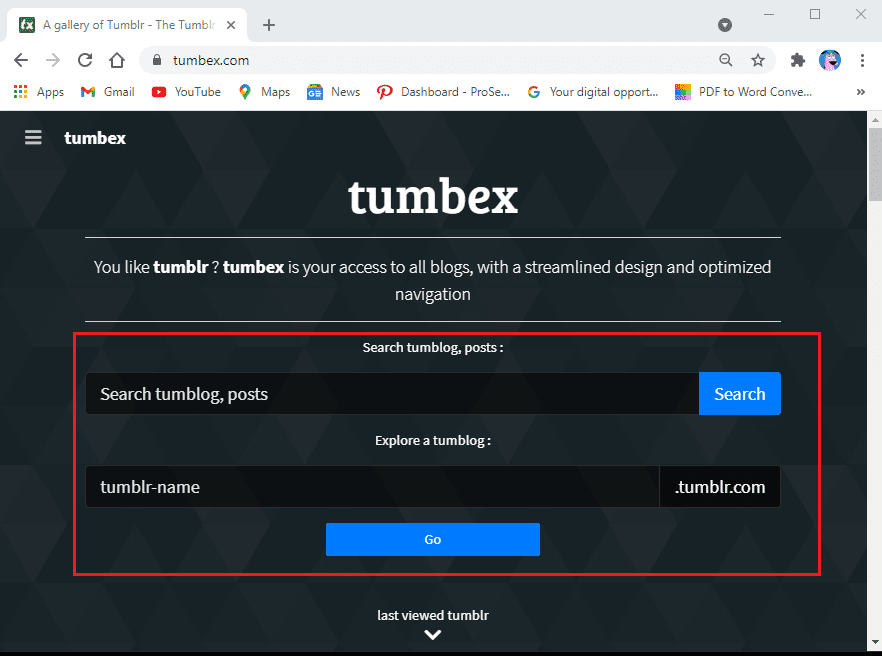
Metoda 3: Uklonite oznake filtera na Tumblru(Method 3: Remove Filter tags on Tumblr)
Tumblr je zamijenio opciju sigurnog načina rada opcijom filtriranja koja korisnicima omogućuje korištenje oznaka za filtriranje neprikladnih postova ili blogova sa svojih računa. Sada, ako želite isključiti siguran način rada, možete ukloniti oznake filtera sa svog računa. Evo kako onemogućiti siguran način rada na Tumblru(Tumblr) pomoću računala i mobilnog telefona:
Na webu(On Web)
1. Otvorite svoj web preglednik(web browser) i idite na tumblr.com
2. Prijavite se( Log in) na svoj račun pomoću ID-a e-pošte i lozinke.
3. Nakon što uđete u svoju nadzornu ploču(dashboard) , kliknite na odjeljak Profil(Profile section) u gornjem desnom kutu zaslona. Zatim idite na Postavke(Settings) .

4. Sada, u odjeljku Filtriranje(Filtering section) , kliknite na Ukloni(Remove) za početak uklanjanja oznaka za filtriranje.

Konačno, ponovno učitajte svoju stranicu i počnite pregledavati.
Također pročitajte: (Also Read:) Kako isključiti siguran način rada na Androidu(How to Turn Off Safe Mode on Android)
Na mobitelu(On Mobile)
1. Otvorite aplikaciju Tumblr(Tumblr app) na svom uređaju i prijavite (log) se(in) na svoj račun, ako već niste prijavljeni.
2. Nakon uspješne prijave, kliknite na ikonu Profile u donjem desnom kutu zaslona.
3. Zatim kliknite na ikonu zupčanika(gear) u gornjem desnom kutu zaslona.
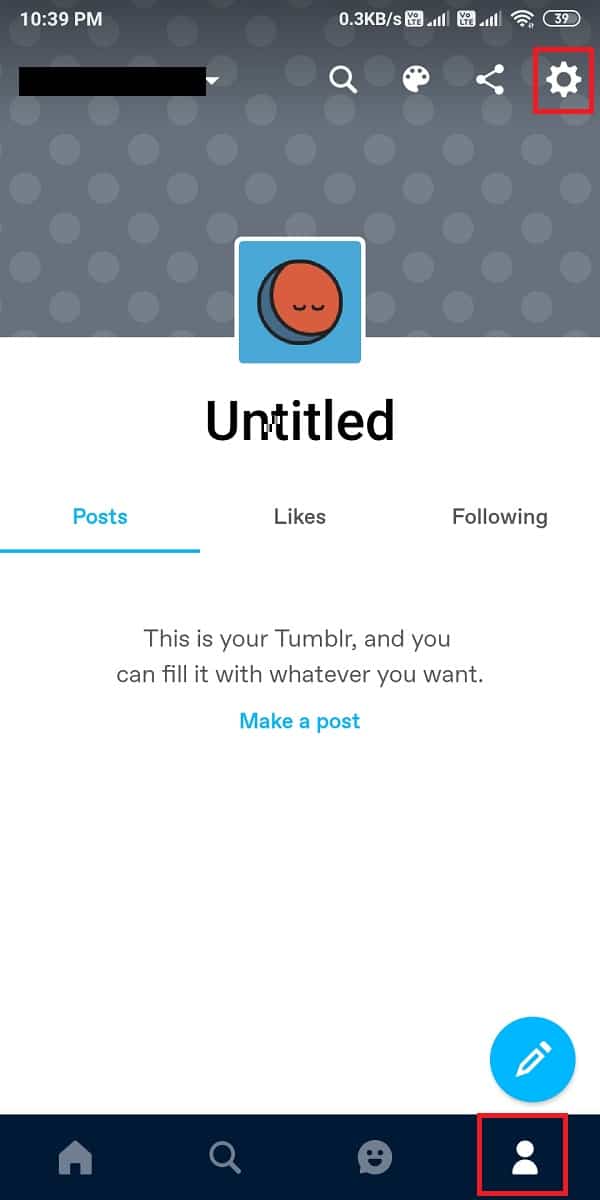
4. Odaberite Postavke računa(Account Settings) .

5. Idite na odjeljak za filtriranje(filtering section) .
6. Kliknite na oznaku(tag) i odaberite Ukloni(Remove) . Ponovite to za uklanjanje više oznaka filtera.

Često postavljana pitanja (FAQ)(Frequently Asked Questions (FAQ))
P 1. Kako mogu isključiti osjetljivost na Tumblru?(Q 1. How do I turn off sensitivity on Tumblr?)
Tumblr je zabranio neprikladan, osjetljiv, nasilan sadržaj i sadržaj za odrasle na svojoj platformi. To znači da ste trajno u sigurnom načinu rada na Tumblru(Tumblr) i stoga ga ne možete isključiti. Međutim, postoji web stranica pod nazivom Tumbex , odakle možete pristupiti svim blokiranim sadržajima s Tumblra(Tumblr) .
Zašto ne mogu onemogućiti siguran način rada na Tumblru?(Why can’t I disable safe mode on Tumblr?)
Više ne možete onemogućiti siguran način rada na Tumblru(Tumblr) jer je platforma uklonila opciju sigurnog načina rada nakon što je zabranila neprikladan sadržaj. Međutim, možete ga zaobići kad god naiđete na označeni post ili blog. Sve što trebate učiniti je kliknuti na Idi na moju nadzornu ploču i zatim pronaći taj blog na desnoj bočnoj traci. Konačno, kliknite na pogledajte ovaj Tumblr za pristup označenom blogu.
Preporučeno:(Recommended:)
- Zašto je moj telefon zapeo u sigurnom načinu rada?(Why Is My Phone Stuck in Safe Mode?)
- 7 načina da popravite Android koji je zapeo u sigurnom načinu rada(7 Ways to Fix Android is Stuck in Safe Mode)
- Kako popraviti pogrešku prilikom učitavanja Tumblr slika(How to Fix Tumblr Images Not Loading Error)
- Kako onemogućiti Discord obavijesti(How to Disable Discord Notifications)
Nadamo se da je ovaj vodič bio od pomoći i da ste uspjeli isključiti siguran način rada na Tumblru(turn off safe mode on Tumblr) . Javite nam koja vam je metoda najbolja. Ako imate bilo kakvih upita/komentara u vezi s ovim člankom, slobodno ih ostavite u odjeljku za komentare.
Related posts
Kako pokrenuti Outlook u sigurnom načinu rada
Kako pokrenuti Mac u sigurnom načinu rada
5 načina za pokretanje računala u sigurnom načinu rada
Kako pokrenuti Microsoft Word u sigurnom načinu rada
Kako pokrenuti sustav u sigurnom načinu rada u sustavu Windows 10
Možete li instalirati ažuriranja sustava Windows u sigurnom načinu rada u sustavu Windows 11/10?
Kako pokrenuti Word, Excel, PowerPoint, Outlook u sigurnom načinu rada
3 načina za uklanjanje dijaprojekcije s bilo koje web stranice
Kako popraviti pogrešku prilikom učitavanja Tumblr slika
Kako dodati Safe Mode u izbornik za pokretanje u sustavu Windows 10
Kako pokrenuti i koristiti Mac u sigurnom načinu rada
2 načina za izlazak iz sigurnog načina rada u sustavu Windows 10
Popravi Word se otvara samo u sigurnom načinu rada
3 načina za dijeljenje Wi-Fi pristupa bez otkrivanja lozinke
Pokrenite ili pokrenite Firefox u sigurnom načinu rada s onemogućenim dodacima
Kako izbrisati retweet s Twittera (vodič korak po korak)
Kako otvoriti Steam igre u prozorskom načinu rada
Sigurnosni način rada sustava Windows je zapeo; Dizanje visi ili ide u petlju
Kako se izravno ponovno pokrenuti u sigurnom načinu rada u sustavu Windows 11/10
Windows 11/10 se ruši ili zamrzava čak i u sigurnom načinu rada
